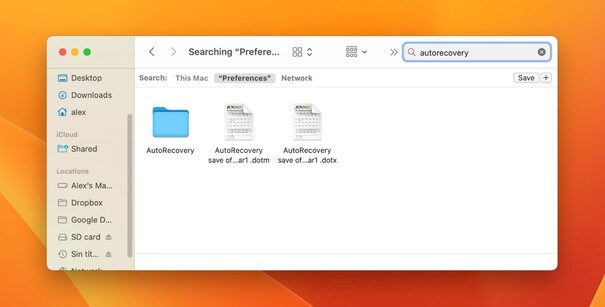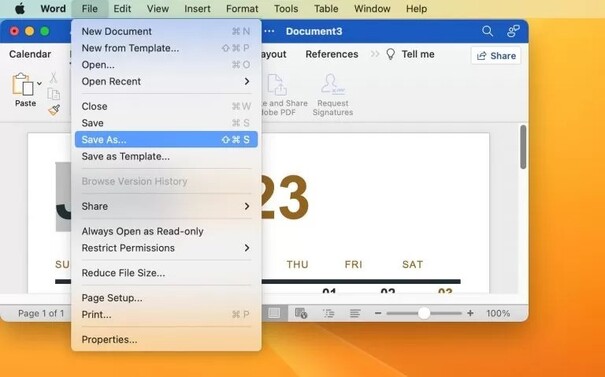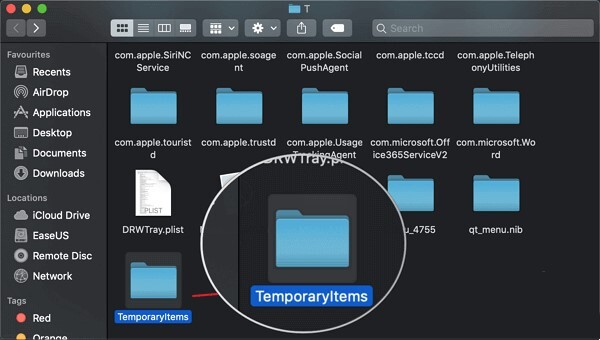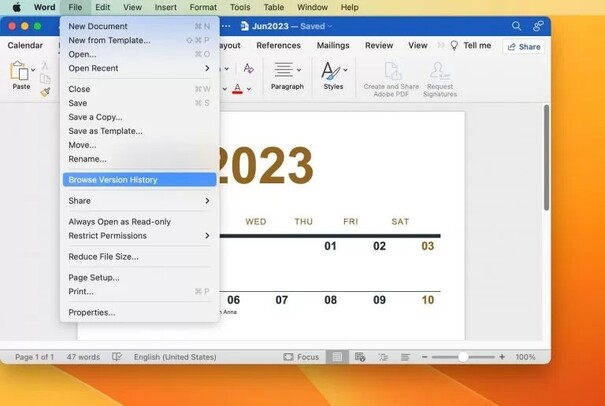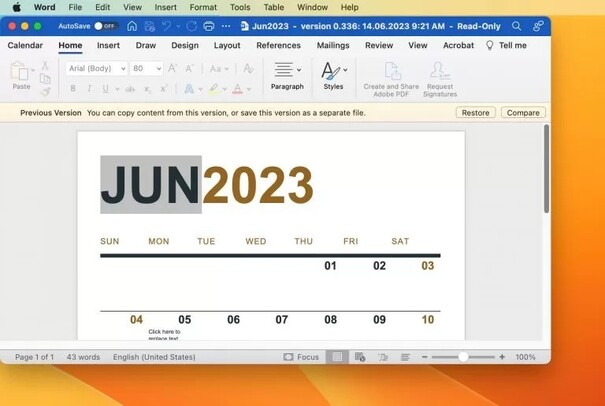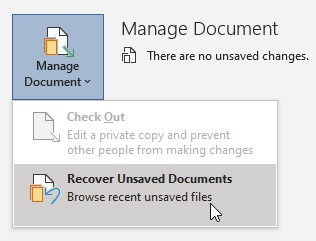마이크로소프트 워드는 맥 사용자가 문서를 만들거나 열 때 사용하는 도구입니다. 강력한 도구임에도 불구하고 마이크로소프트 워드는 데이터 손실 시나리오에도 취약합니다. 사용자가 직면하는 일반적인 상황 중 하나는 저장하기 전에 파일을 닫아 워드 문서를 잃는 것입니다. 이는 어느 사용자도 원치 않는 끔찍한 상황입니다. 하지만 이는 해결 가능한 문제입니다.
저장되지 않은 워드 문서 복구 맥을 수행하는 방법에는 여러 가지가 있습니다. 신뢰할 수 있는 문서 복구 소프트웨어나 내장된 복구 방법을 사용할 수 있습니다. 이 가이드에서는 맥에서 저장되지 않은 워드 문서를 복구하는 입증된 네 가지 방법을 최종 선정했습니다. 이제, 시작해 보겠습니다!
1부: 내 워드 문서가 맥에 저장되지 않는 이유는 무엇인가요?
파일을 닫는 동안 실수로 "저장 안 함" 버튼을 클릭하는 것 외에 워드가 맥에서 문서를 저장하지 않은 데에는 여러 가지 다른 이유가 있을 수 있습니다. 가능한 것 중 일부는 다음과 같습니다.
- 자동 복구 기능이 비활성화 됨
- 타사 추가 기능 또는 플러그인의 간섭
- 바이러스 또는 맬웨어 공격
- 갑작스런 정전
- 오래된 마이크로소프트 워드 또는 맥OS 버전
위의 모든 이유는 워드 문서가 맥에 저장되지 않은 이유일 수 있습니다. 근본 원인에 관계없이 맥에서 저장되지 않은 워드 문서 복구를 성공적으로 수행할 수 있는 가능성이 여전히 높습니다. 자세한 내용을 보려면 다음 부분으로 이동하세요.
2부: 저장되지 않은 맥용 워드 문서를 복구하는 방법은 무엇인가요?
맥에서 저장되지 않은 워드 문서를 복구하는 다양한 방법 중에서 워드 문서를 신속하게 복구하는 가장 좋고 쉬운 네 가지 방법은 다음과 같습니다.
1. 문서 복구 소프트웨어에서 저장되지 않은 워드 문서 맥 복구
맥에서 저장되지 않았거나 손실된 워드 문서를 복구하는 데 가장 권장되는 접근 방식은 4DDiG 데이터 복구와 같은 문서 복구 소프트웨어를 사용하는 것입니다.
4DDiG 맥 데이터 복구 는 맥 저장소의 심층 스캔을 수행하여 손실되거나 저장되지 않은 워드 문서를 복구할 수 있는 강력한 데이터 복구 소프트웨어입니다. 우발적인 실수, 디스크 손상, 바이러스 공격 또는 정전으로 인해 워드 문서를 잃어버린 경우에도 4DDiG 데이터 복구는 지능적이고 쉽게 문서를 복구할 수 있습니다.
4DDiG 데이터 복구의 주요 기능은 다음과 같습니다:
- 맥 및 모든 맥 기반 장치에서 손실되거나 저장되지 않은 워드 문서를 복구하는 클릭 기반 인터페이스입니다.
- 우발적인 실수, 정전, 시스템 충돌, 바이러스 공격 또는 기타 시나리오로 인해 손실된 문서를 복구합니다.
- 초고속 정밀 스캔과 100% 안전한 문서 복구로 높은 성공률을 자랑합니다.
- 미리보기 기반의 선택적 문서 복구.
- 사진, 연락처, 비디오, 메모 등을 포함한 기타 데이터 유형을 복구합니다.
즉, 4DDiG 데이터 복구는 워드 맥의 저장되지 않은 문서 복구를 수행하는 현대화되고 고급 도구로 빛을 발합니다.
4DDiG 데이터 복구를 사용하여 저장되지 않은 워드 문서 복구 맥을 얻으려면 아래 단계를 따르세요.
-
맥에 4DDiG 데이터 복구를 다운로드하세요. 이를 설치하고 실행한 후 워드 문서를 스캔하고 복구하려는 위치를 선택하세요. 완료되면 "스캔"을 클릭하여 스캔을 시작하세요.

-
스캔 후 복구할 워드 문서를 미리 보고 선택합니다.

-
"복구"를 클릭하고 맥에 파일을 저장할 위치를 지정하세요.

이 과정이 끝입니다! 따라서 4DDiG 데이터 복구의 간단한 클릭 기반 접근 방식을 사용하면 번거로움 없이 맥에서 저장되지 않은 워드 문서를 신속하게 복구할 수 있습니다.
2. 자동 복구에서 저장되지 않은 워드 문서 맥 복구
자동 복구는 10분마다 자동으로 문서를 저장하는 맥용 마이크로소프트 워드에 내장된 기능입니다. 기본적으로 활성화되어 있으며 문서를 자동으로 계속 저장합니다. 따라서 워드 문서를 저장하지 않고 닫은 경우에도 맥에서는 자동 복구를 사용하여 문서를 저장했습니다.
자동 복구를 사용하여 맥에서 마이크로소프트 워드의 저장되지 않은 문서 복구를 수행하는 방법은 다음과 같습니다.
- 맥에서 파인더(Finder)를 실행하세요.
- 전체 컴퓨터를 선택한 다음 검색 창에서 "자동 복구"를 검색하세요.
-
스캔 후에는 "자동 복구" 이름을 가진 파일 목록이 표시됩니다. 찾고 있는 파일의 이름은 "[워드 파일 이름]의 자동 복구 저장"이어야 합니다.

- 복구하려는 파일을 두 번 클릭합니다. 마이크로소프트 워드에서 열립니다.
-
파일 > 다른 이름으로 저장을 클릭하여 맥의 원하는 위치에 문서를 저장하세요.

이렇게 하면 자동 복구를 사용하여 저장되지 않은 워드 문서 맥을 복구할 수 있습니다.
3. 임시 폴더에서 저장되지 않은 워드 문서 맥 복구
맥의 임시 폴더에 저장되지 않은 워드 파일이 있을 수도 있습니다. 임시 폴더에서 저장되지 않은 단어를 실행 취소하는 방법을 알아보려면 아래 단계를 따르세요:
- 터미널을 엽니다.
- "open $TMPDIR"을 입력하고 엔터를 누르세요. TMP 폴더로 이동하게 됩니다.
- "TemporaryItems" 하위 폴더를 엽니다.
- 마이크로소프트 워드를 사용하여 손실된 워드 파일을 찾아 엽니다.
-
파일 > 다른 이름으로 저장을 클릭하여 맥의 원하는 위치에 문서를 저장하세요.

이렇게 하면 맥 임시 폴더를 탐색하고 손실된 워드 문서를 복구할 수 있습니다.
4. 버전 기록에서 저장되지 않은 워드 문서 맥 복구
맥에서 저장되지 않은 워드 문서 복구를 수행하는 마지막 방법은 버전 기록을 탐색하는 것입니다. 손실된 문서를 처음 저장한 경우 이제 버전 기록을 찾아 최신 버전을 복원할 수 있습니다.
버전 기록에서 저장되지 않은 워드 문서 맥을 복구하는 방법은 다음과 같습니다.
- 액세스할 수 있는 워드 문서 버전을 엽니다.
-
파일 > 버전 기록 찾아보기를 클릭합니다.

-
복구하려는 이전 버전을 선택하고 "복원"을 탭하세요.

이렇게 하면 버전 기록을 활용하여 맥에서 저장되지 않은 워드 문서를 다시 가져올 수 있습니다.
맺음말
웹에서 "저장되지 않은 워드 문서 복구 맥"을 검색하는 것은 맥 사용자가 자주 하는 일반적인 검색어입니다. 흔한 문제인 만큼 해결 가능한 문제이기도 합니다. 이 가이드에서 가장 좋은 네 가지 방법에 대해 설명했습니다.
그 중에서도 4DDiG 맥 데이터 복구 도구를 사용하는 것이 좋습니다. 주된 이유는 4DDiD 데이터 복구가 심층 스캔, 미리보기 기반 복구 및 저장되지 않거나 손실된 문서의 안전한 복구를 제공하기 때문입니다. 따라서 4DDiG 데이터 복구를 설치하고 번거로움 없이 맥에서 저장되지 않은 워드 문서를 복구하는 데 시간을 절약하세요.
저장되지 않은 워드 문서 복구 맥에 대한 FAQ
질문 1: 워드의 자동 복구 폴더는 어디에 있나요?
오토리커버리 폴더는 맥의 숨겨진 폴더이므로 쉽게 탐색할 수 없습니다. 워드용 자동 복구 폴더에 액세스하려면 파인더를 열고 상단 메뉴 표시줄에서 "이동"을 클릭하세요. "폴더로 이동"을 선택하고 "~/Library/Containers/com.microsoft.Word/Data/Library/Preferences/AutoRecovery/”를 입력합니다. 완료되면 오토리커버리 폴더로 이동됩니다.
질문 2: 맥에서 임시 파일을 어떻게 찾나요?
맥의 임시 파일은 특정 폴더에 저장됩니다. 액세스하려면 파인더를 열고 이동 > 폴더로 이동을 클릭하세요. "~/Library/Caches/"를 입력합니다. 여기에서 모든 임시 파일에 액세스할 수 있습니다.
질문 3: 작업 내용을 잃지 않고 워드 문서 고정을 어떻게 해제하나요?
워드 문서가 정지된 경우 맥이 작업을 완료하고 문서 정지를 해제할 수 있으므로 몇 분 정도 기다리세요. 문제가 계속되면 워드를 강제 종료해야 합니다. 이를 위해서는 Cmd+Option+ESC를 클릭하고 마이크로소프트 워드를 선택한 다음 "강제 종료"를 클릭하세요. 그러나 이로 인해 작업 손실이 발생할 수 있습니다.